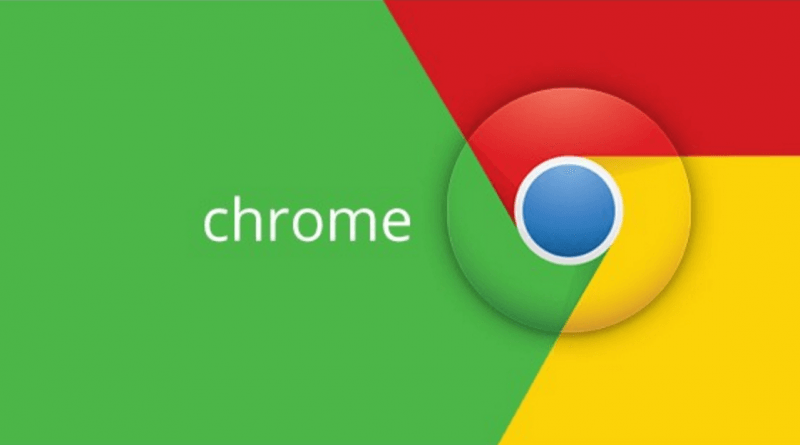El sistema operativo móvil Android dispone de numerosas apps para gestionar contraseñas, y también se pueden emplear la mayor parte de ellas para ordenadores personales. A pesar de ello, quizá te resulte más fácil gestionar todas tus contraseñas a través de tu navegador de escritorio. En este sentido, Google Chrome, uno de los navegadores más empleados en todo el mundo, facilita el proceso de acceder a las claves que se tienen guardadas en todo momento.
Los passwords almacenados se pueden administrar fácilmente por medio de la cuenta de Google, específicamente la de Chrome.
En esta sencilla guía te diremos lo que tienes que hacer para que sepas dónde encontrar cada una de las claves que has guardado en Google Chrome. Es un procedimiento rápido y seguro, tan solo te tomará unos pocos minutos conseguir lo que necesitas.
Accede a las contraseñas de Chrome desde tu móvil
– Abre la app de Chrome y luego aprieta en el menú de los tres puntos que está en la esquina superior derecha.
– Ve a «Configuración» y pulsa en la opción «Contraseñas».
– Verás las claves que tienes almacenadas en Google a medida que bajes el cursor.
– Cuando encuentres el password que te interesa, presiona sobre él para dirigirte al menú «Editar contraseña».
– Aprieta en el icono «Copiar» para guardar la contraseña en el portapapeles y pegarla en otro lugar.
– También puede pulsar en el icono de la papelera que está en la esquina superior derecha para eliminar las credenciales guardadas para esa cuenta.
– Finalmente, anexa tu PIN o datos biométricos para confirmar la selección.
– Pulsa la flecha hacia atrás o el botón «Listo» para volver a la página principal de las claves.
Ingresa a las claves de Google Chrome en el ordenador
– Ejecuta el navegador Chrome y haz clic en el menú de tres puntos que está en el ángulo superior derecho.
– En la parte izquierda de la pantalla, elige «Autocompletar» y ve a «Contraseñas».
– Ahí estarán todas las claves que se han guardado a lo largo del tiempo.
– Si quieres ver un password, solo deberás seleccionar el menú de tres puntos.
– Al igual que en Android, podrás copiar y pegar la contraseña en otro sitio. También puedes hacer clic en el ojo para ver la clave.
– Coloca tu PIN o datos biométricos para confirmar tu elección.
Fuente: Trecebits
- Activa cuentas Google Workspace con descuento y pídenos código promocional:
- Academia G Tutoriales G Suite Google Workspace: https://www.academia-g.com
- ¿Cómo emigrar a Canadá?
- Blog de Tecnología:
- Crea Cursos Online y Gana Dinero:
- Libros Online Para Todos: https://librosonlineparatodos.com/
- La Lista Del Fanático – Cine y Música https://lalistadelfanatico.com/